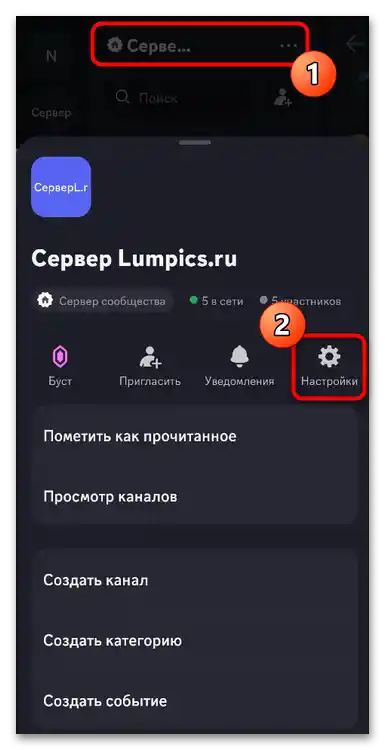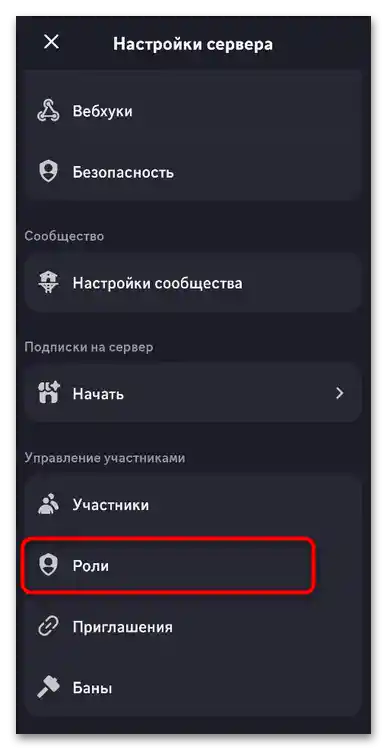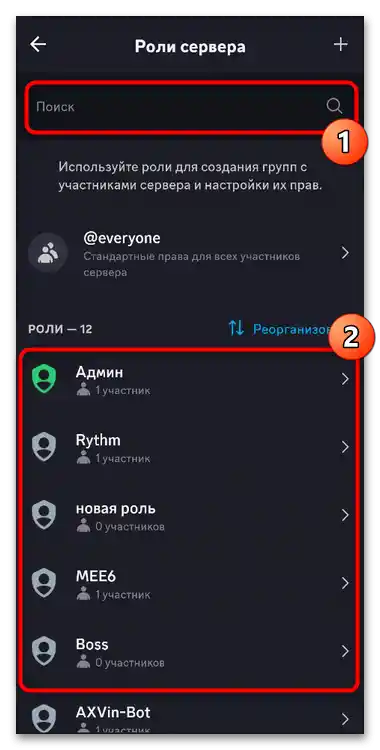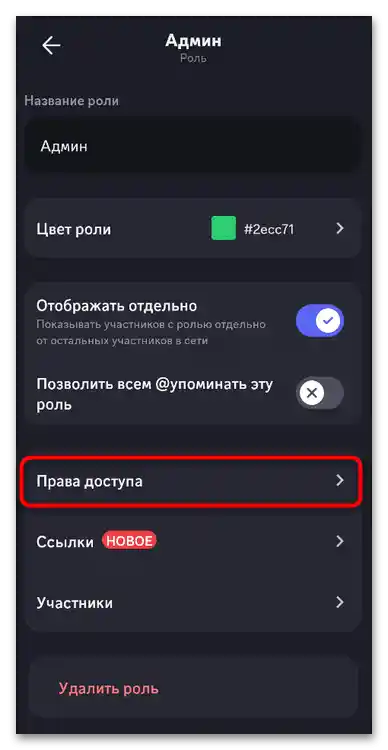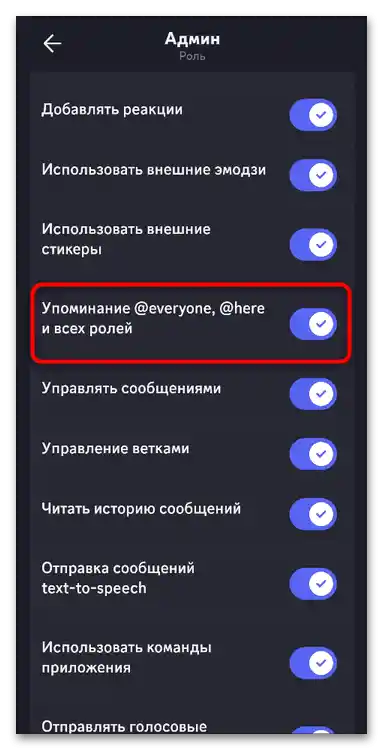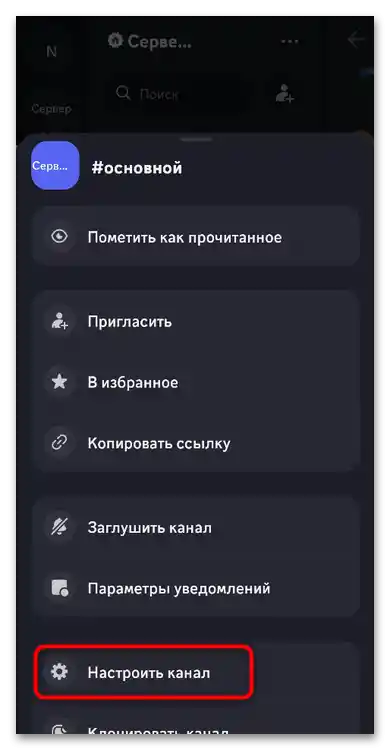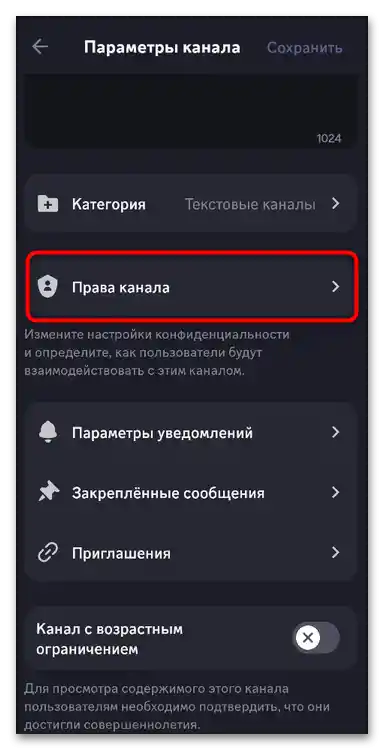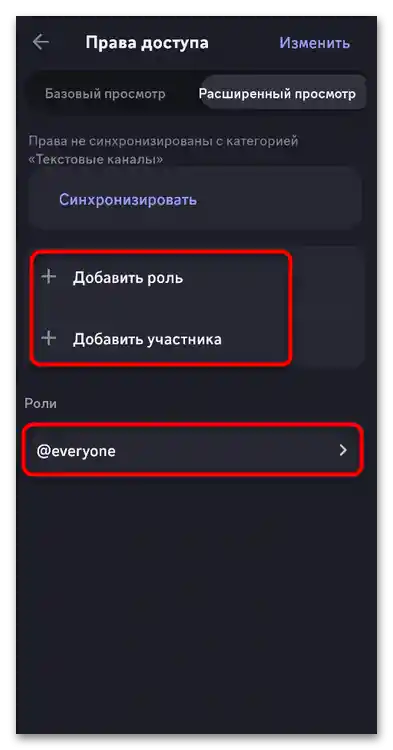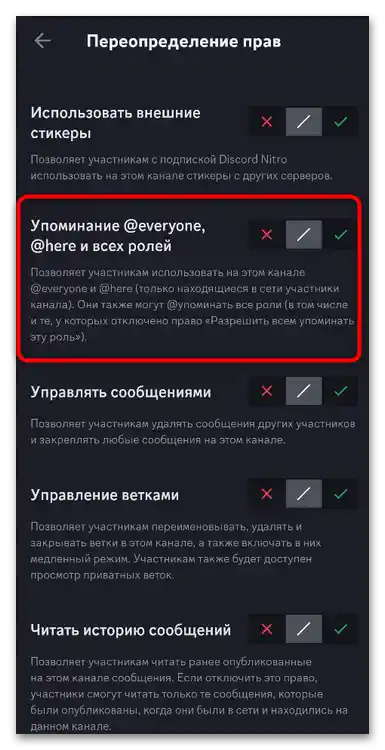Съдържание:
Вариант 1: Десктопна версия
Споменаванията в Discord са изключително важни, когато става въпрос за важни съобщения, които не трябва да бъдат пропуснати от участниците. Можете да споменете всички на сървъра в един от каналите, използвайки специален таг. Освен това, такова уведомление може да бъде изпратено само на тези участници в канала, които в момента са онлайн. По-долу ще научите по-подробно за изпълнението на тези методи.
Използване на таг @everyone
Ако ползвате Discord поне няколко дни и вече сте се присъединили към някои сървъри, вероятно сте видели тага @everyone. Това е именно онова споменаване, което позволява да се обърнете към всички потребители. При правилни настройки на уведомленията, това съобщение ще получат дори и тези, които преди това са заглушили сървъра. Пример за използване на такъв таг изглежда по следния начин:
- Изберете сървъра, където искате да създадете съобщение с упоменаване на всички, след което определете подходящия текстов канал.
- Използвайте "@everyone", за да създадете споменаване. Напишете тага напълно сами или го изберете от списъка, който ще бъде показан автоматично при въвеждане на командата.
- Напишете нужното съобщение след споменаването и го изпратете. В резултат ще видите оформление, подобно на показаното по-долу.
- Що се отнася до настройките на уведомленията, другите потребители могат да оставят заглушката на сървъра в режим "Само споменавания" и да отменят игнорирането на "@everyone" и "@here".
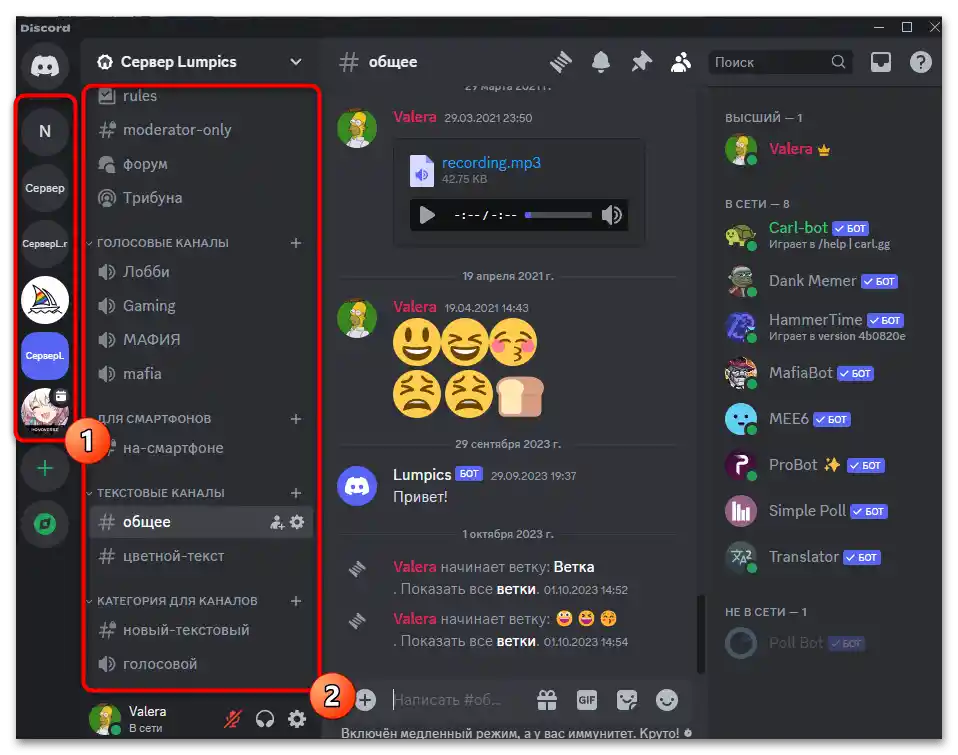
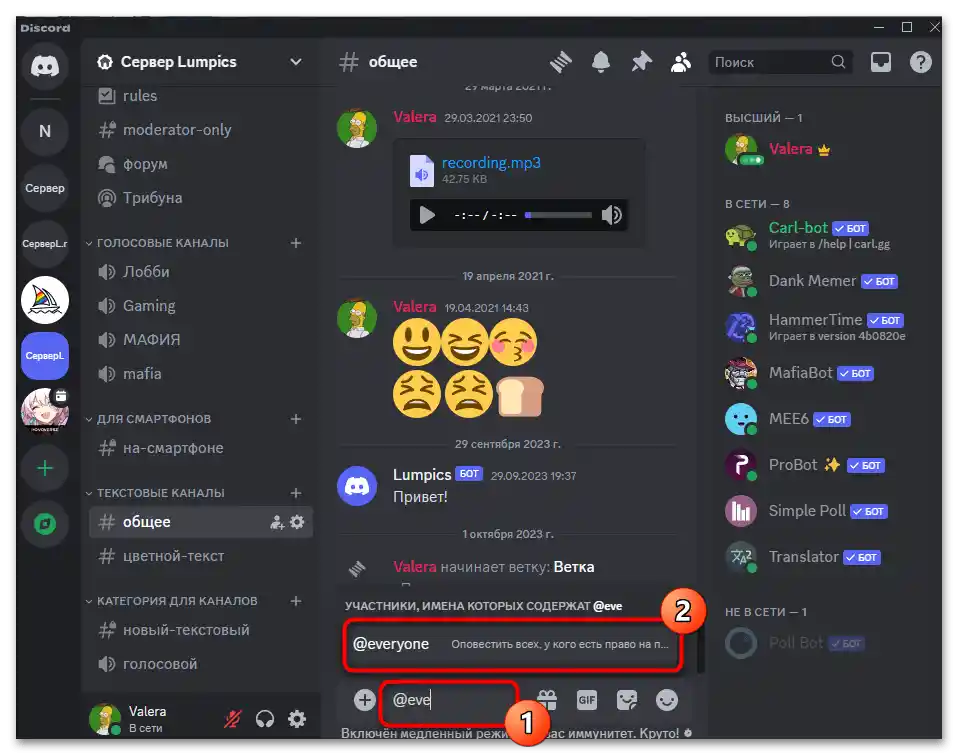
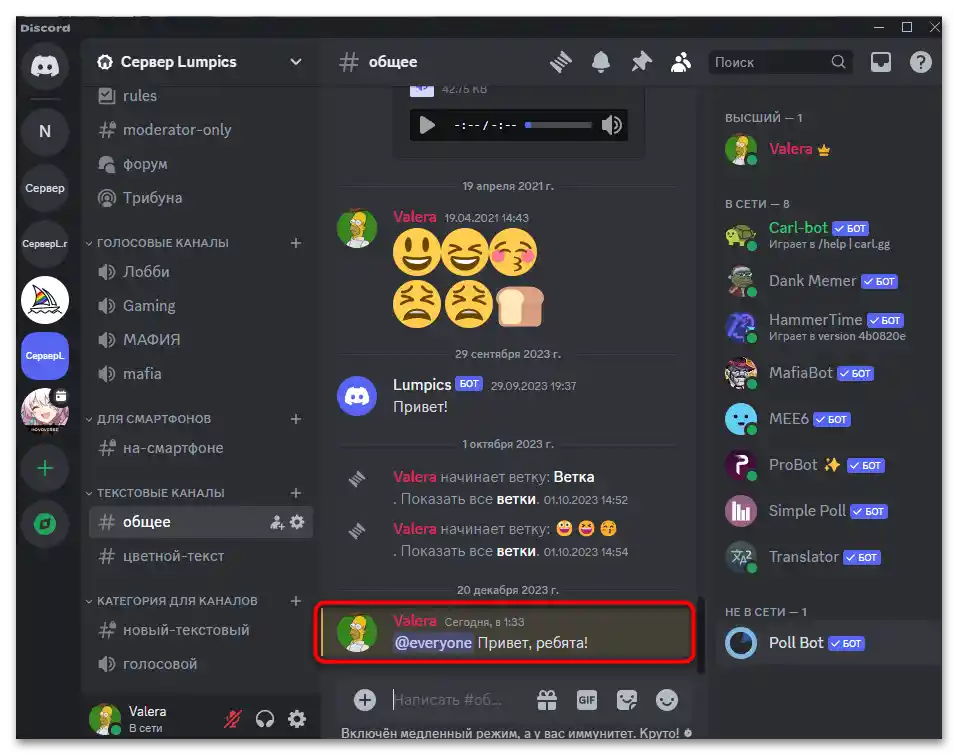
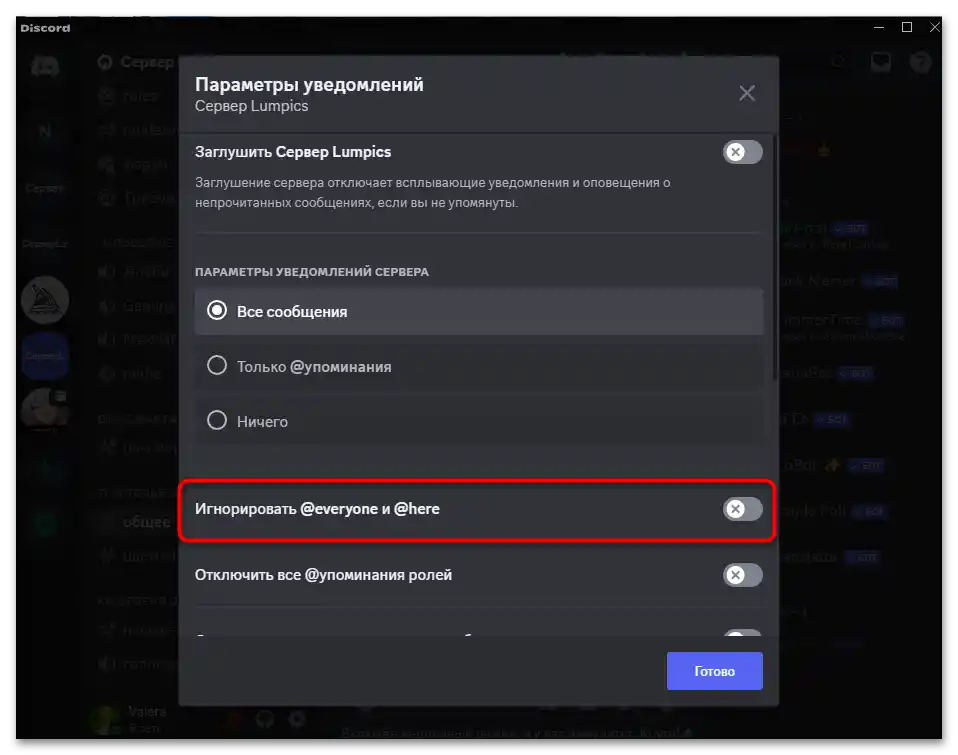
Използване на таг @here
По подобен начин може да се използва и таг @here.Неговото отличие от предишното е, че сега споменаване ще получат само онези потребители, които в момента са онлайн. За другите няма да дойдат уведомления, което позволява да се предаде определена информация само на тези участници в сървъра, които в момента могат да се запознаят с нея.
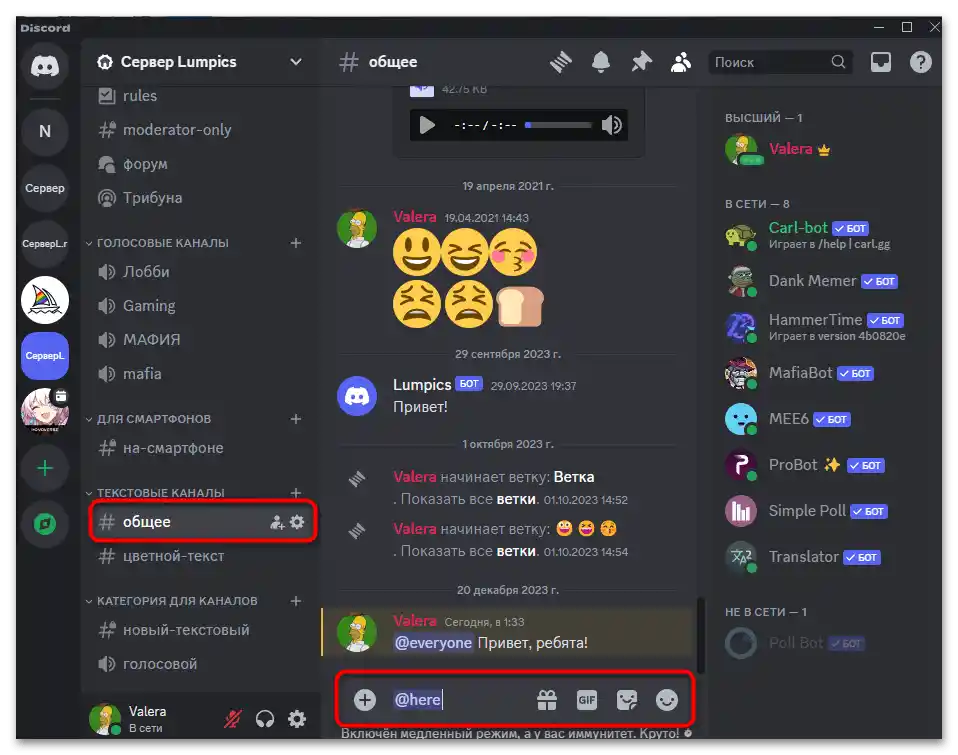
Задължително трябва да изберете един от текстовите канали, за да получат потребителите уведомление за съобщението, след това въведете таг @here и изпратете съобщението. Можете да извършвате същите действия и в други текстови канали по всяко удобно за вас време. Това ще позволи бързо да уведомите активните участници в сървъра за новите събития.
Споменавания на всички в други чатове
Трябва да знаете, че можете да използвате споменавания на всички и на други места в Discord. При създаване на записи на форума подобни споменавания също са налични. Това ще позволи да се създадат уведомления, за да могат хората да влязат в този раздел и да прегледат новото съобщение. Същото важи и за създаваните теми и отделни чатове в рамките на гласовите канали. Използвайте @everyone навсякъде, където може да е полезно.
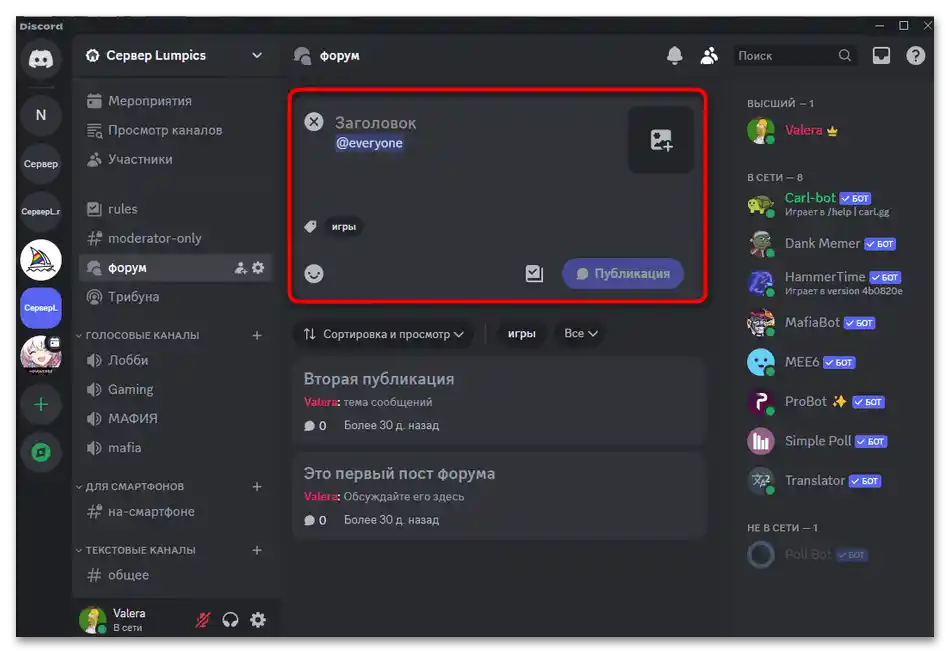
Същото важи и за груповите чатове, където са събрани няколко души. В тях няма роли, затова @everyone остава единственият метод за бързо споменаване на всички участници в разговора без необходимостта да тагвате всеки поотделно.
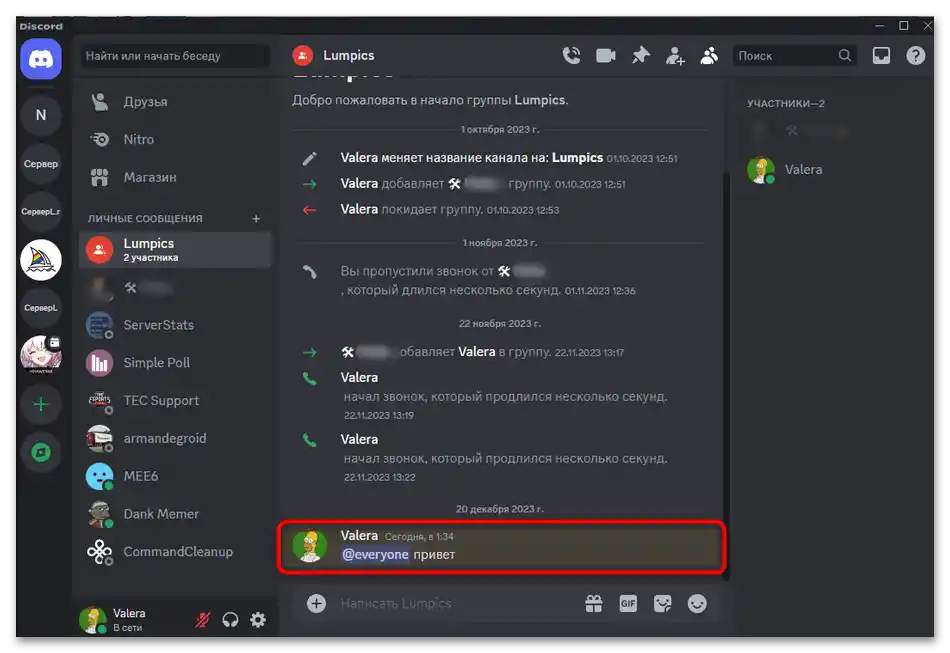
Единственото, което трябва да знаете, е, че @everyone или @here не могат да се използват в личен разговор с потребител. Първо, това е просто безсмислено. Второ, такава функционалност първоначално не е предвидена и не носи никакви полезни свойства.
Управление на разрешенията за роли
Допълнително е добре да разгледате настройките на ролите и каналите, за да предоставите на другите потребители възможността да споменават всички.В повечето случаи това е актуално само при настройка на модератори и администратори, за да не спамят обикновените участници и да не разсейват другите с постоянни ненужни уведомления.
- Ако е необходимо да разрешите на конкретна роля да споменава всички на сървъра, разширете менюто ѝ и отидете в "Настройки на сървъра".
- Отляво изберете раздела "Роли", след това кликнете върху необходимата роля, за да отворите нейните настройки.
- Можете да превключвате между ролите с помощта на списъка отляво, след което за нужната роля изберете раздела "Права достъп".
- С помощта на търсенето намерете разрешението "Упоминание @everyone, @here и всички роли" и го активирайте. Преди да излезете, не забравяйте да запазите промените.
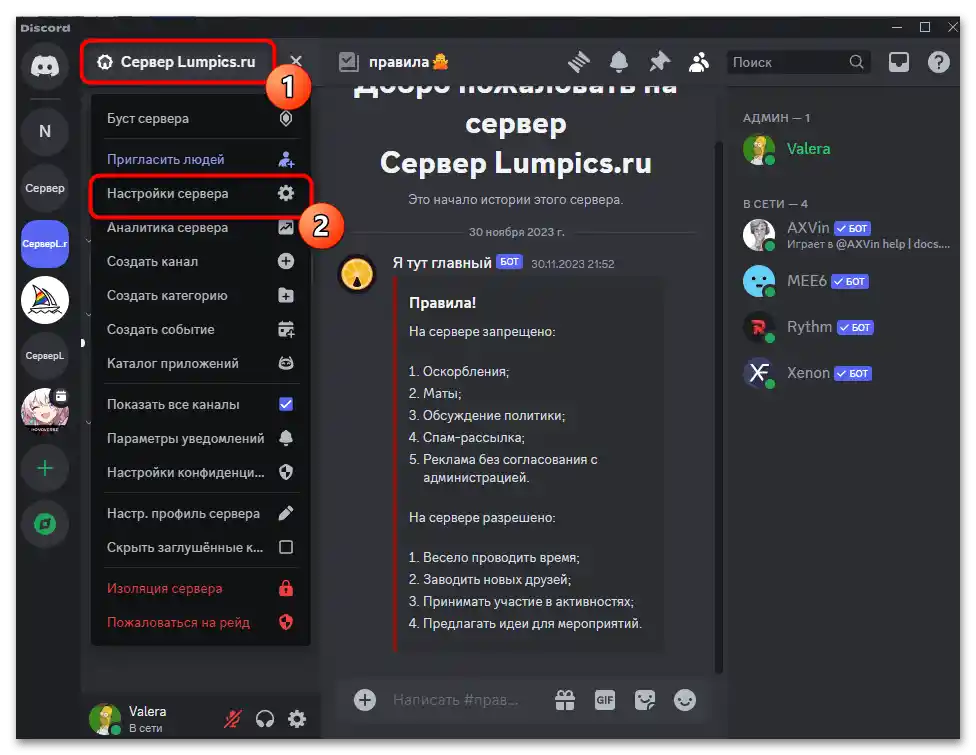
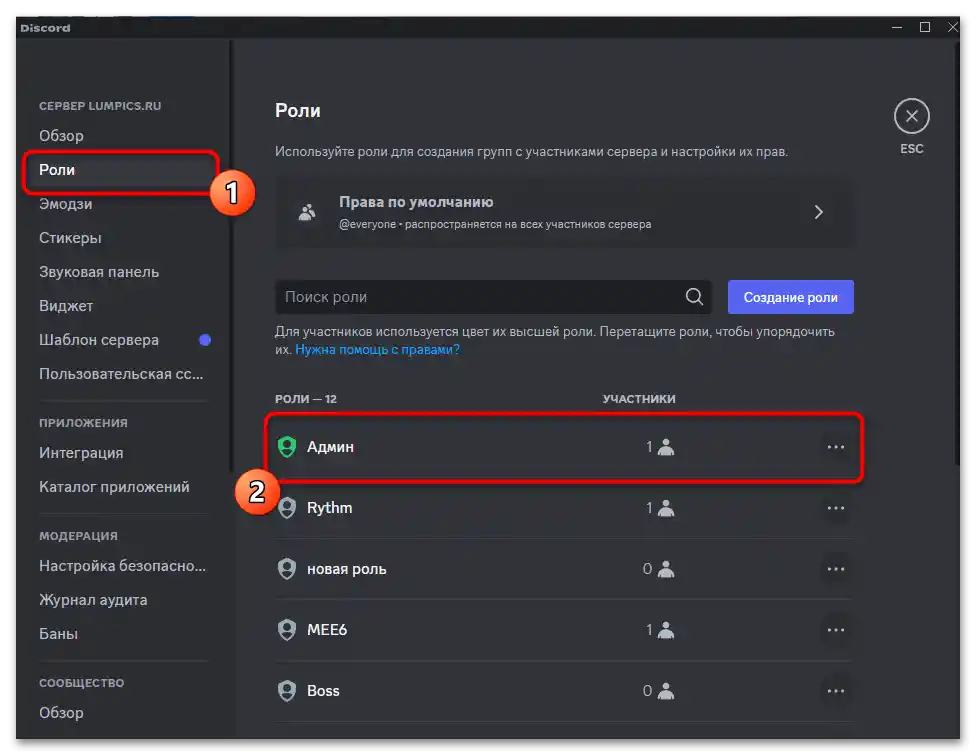
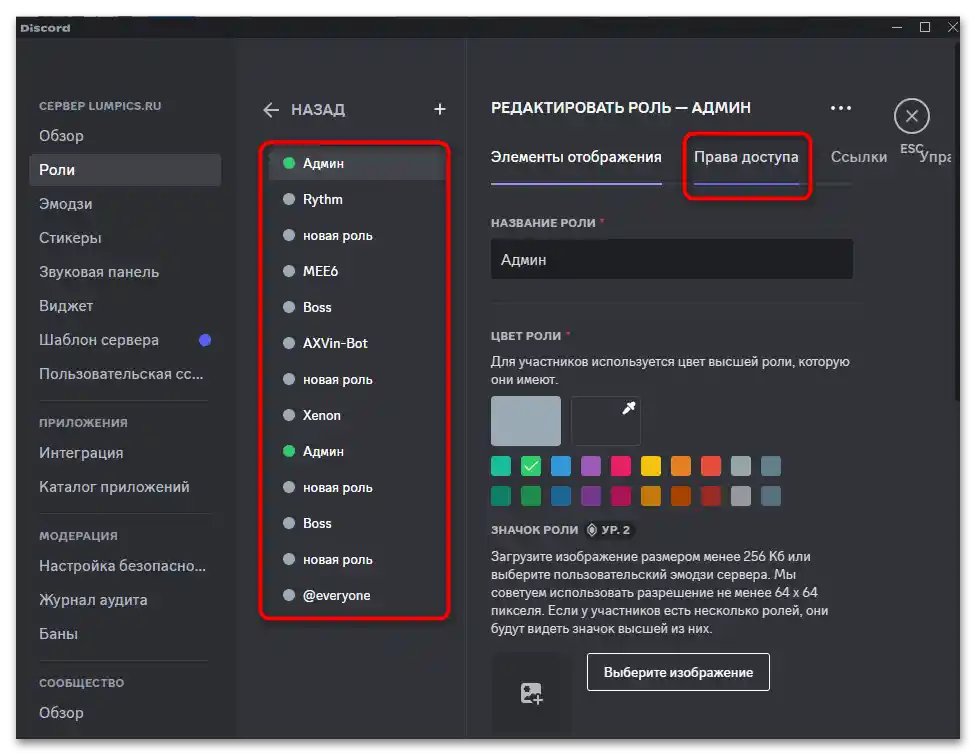
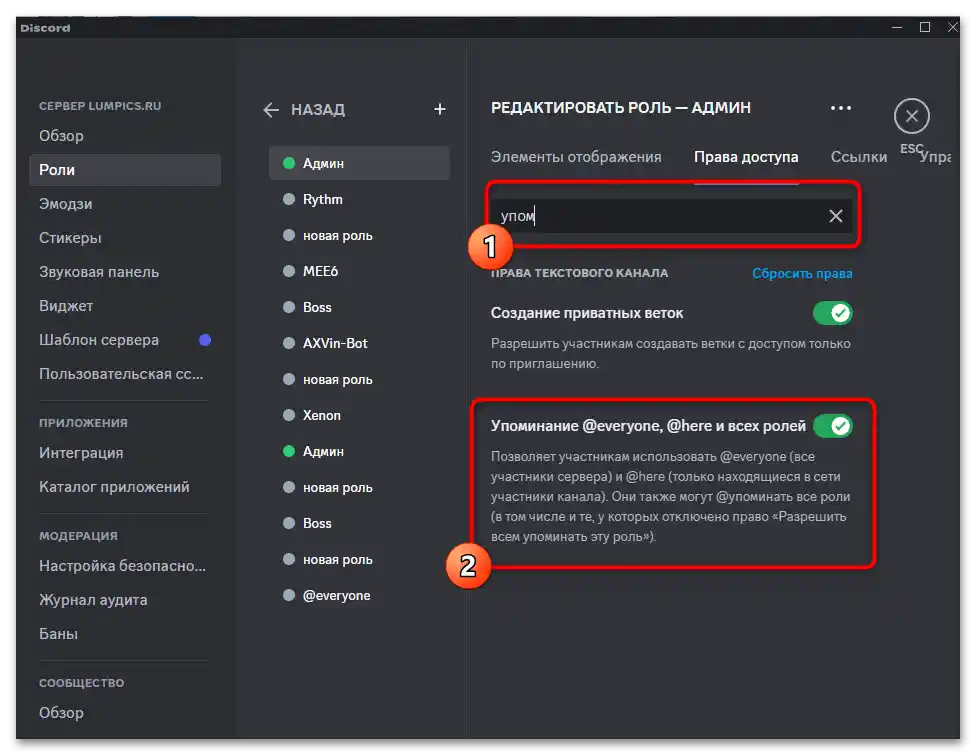
С помощта на описаните по-горе действия се постига резултат, при който всички притежатели на избраната роля могат да използват избраните упоминания в който и да е текстов чат. Ако е необходимо да промените този параметър само за конкретен канал, ще трябва да отворите неговите настройки и да извършите следните действия:
- Наведете курсора на канала и натиснете иконата с зъбно колело, за да отворите необходимия прозорец.
- Превключете се в раздела "Права достъп", намерете настройката с подходящото наименование и управлявайте я по ваше усмотрение.
- Ако е необходимо да промените разрешението само за конкретен участник или роля, използвайте бутона "Роли/участници" и изберете от списъка необходимите елементи.
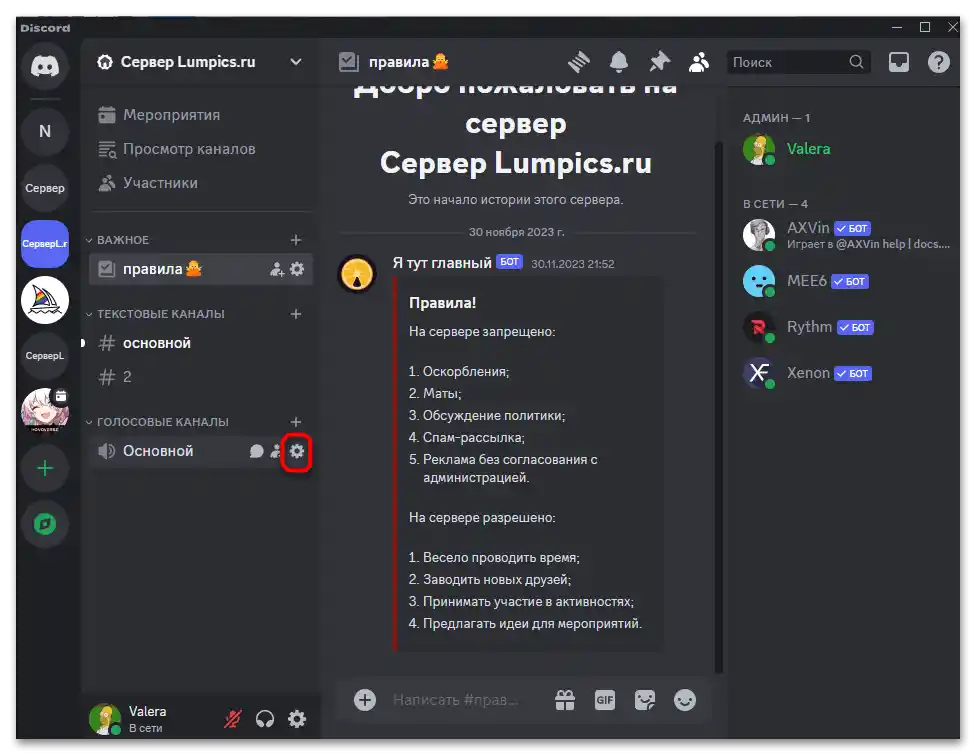
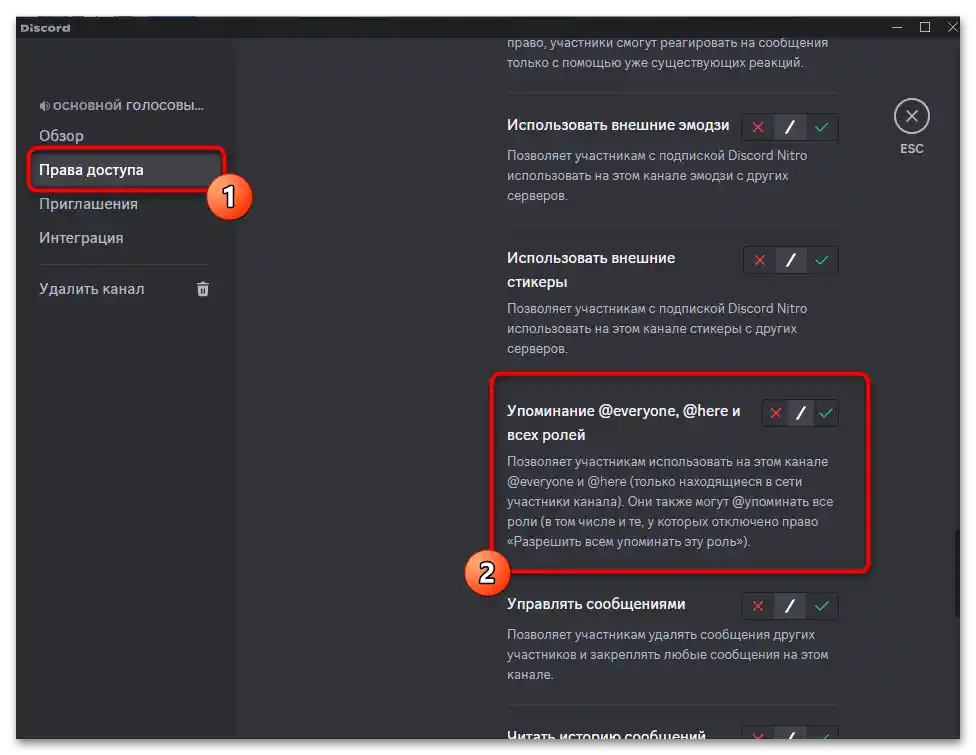

Вариант 2: Мобилно приложение
При използване на мобилното приложение Discord, притежателите на нужните роли или създателите на сървера могат да използват същите упоминания за всички, за да предадат важна информация. За това ще бъде разказано в следващата инструкция. В края ще говорим за настройките на ролите, което ще бъде полезно при предоставяне на достъп за администрацията и модераторите.
- Първо изберете сървър, след това преминете в един от текстовите канали, за да изпратите съобщения с уведомления.
- За да отбележите всички, използвайте "@everyone", написвайки таг самостоятелно или избирайки го от подсказките.След това можете да споменете още някакви роли или да зададете основното съдържание на съобщението.
- След изпращането ще го видите в правилния вид. Тагът няма да изчезне и ще се показва на зададеното за него място. Потребителите, които не са заглушили вашия сървър, ще получат съответно уведомление.
- Същото важи и за "@here". Това споменаване се отнася изключително до тези потребители, които в момента са онлайн. Използвайте таговете в каквито и да е текстови канали, групови чатове или форуми.
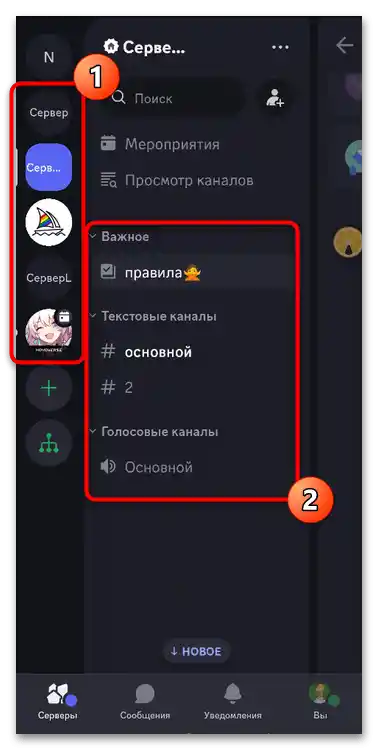
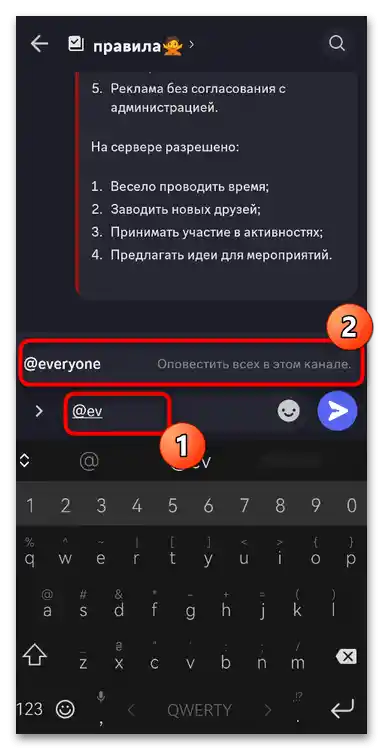
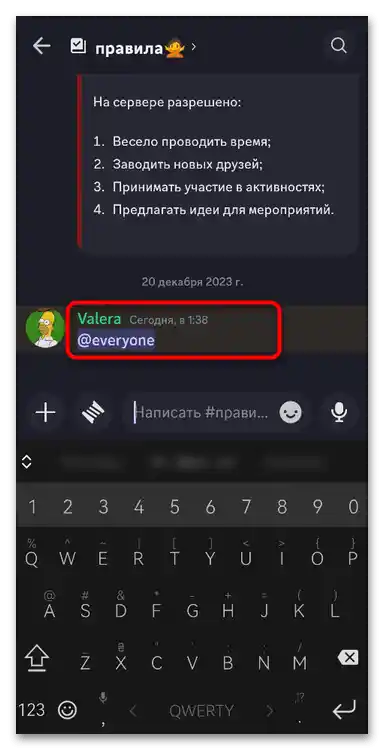
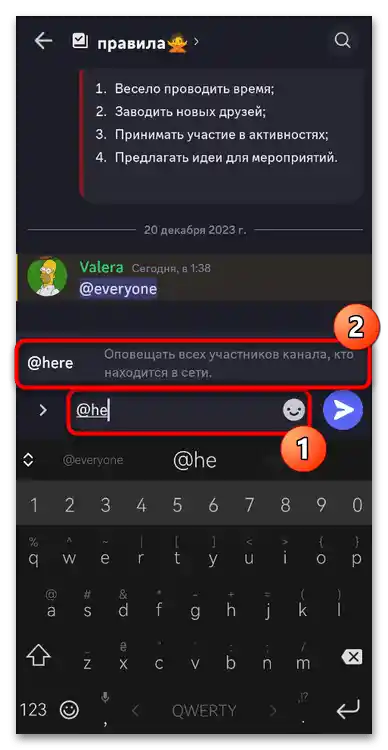
Управление на разрешенията за роли
Както в клиентa на Discord за ПК, така и в мобилното приложение, собственикът на сървъра или предварително избран администратор може да настройва другите роли, предоставяйки необходимите разрешения. Това важи и за правата за споменаване на всички, които могат да бъдат предоставени по следния начин:
- Натиснете името на сървъра, за да отворите менюто му, оттам изберете иконата "Настройки", за да преминете към промяна на параметрите.
- Превъртете настройките до блока "Управление на участниците" и натиснете плочката "Роли".
- Използвайте търсенето или сами намерете ролята в списъка.
- В прозореца за управление разширете "Права за достъп".
- За съжаление, тук няма търсене, така че ще трябва сами да прелиствате списъка с разрешения, докато не намерите настройката "Споменаване на @everyone, @here и всички роли". Активирайте това разрешение и приложете промените.
- Ако говорим за настройки за отделни канали, ще трябва да задържите пръста си върху него, за да отворите менюто, от което да преминете в "Настройка на канала".
- Разширете блока "Права на канала".
- Добавете роля, участник или преминете към общите настройки на разрешенията за всички потребители.
- Намерете същото разрешение и управлявайте го по ваше желание.